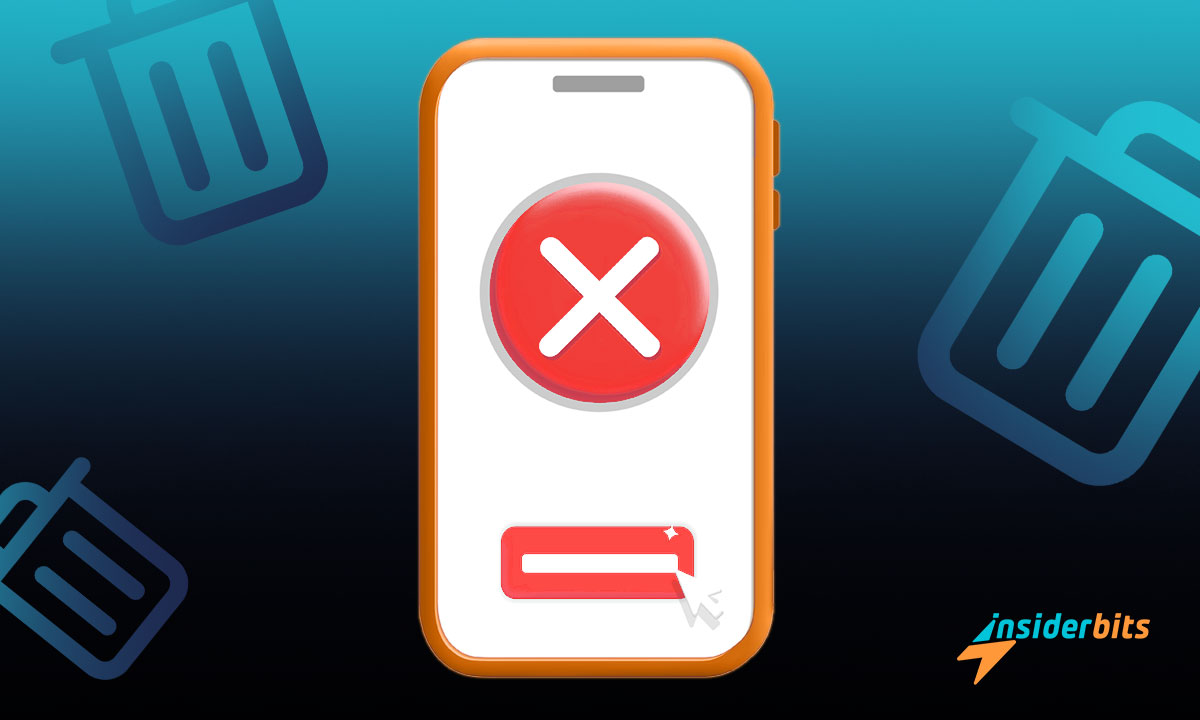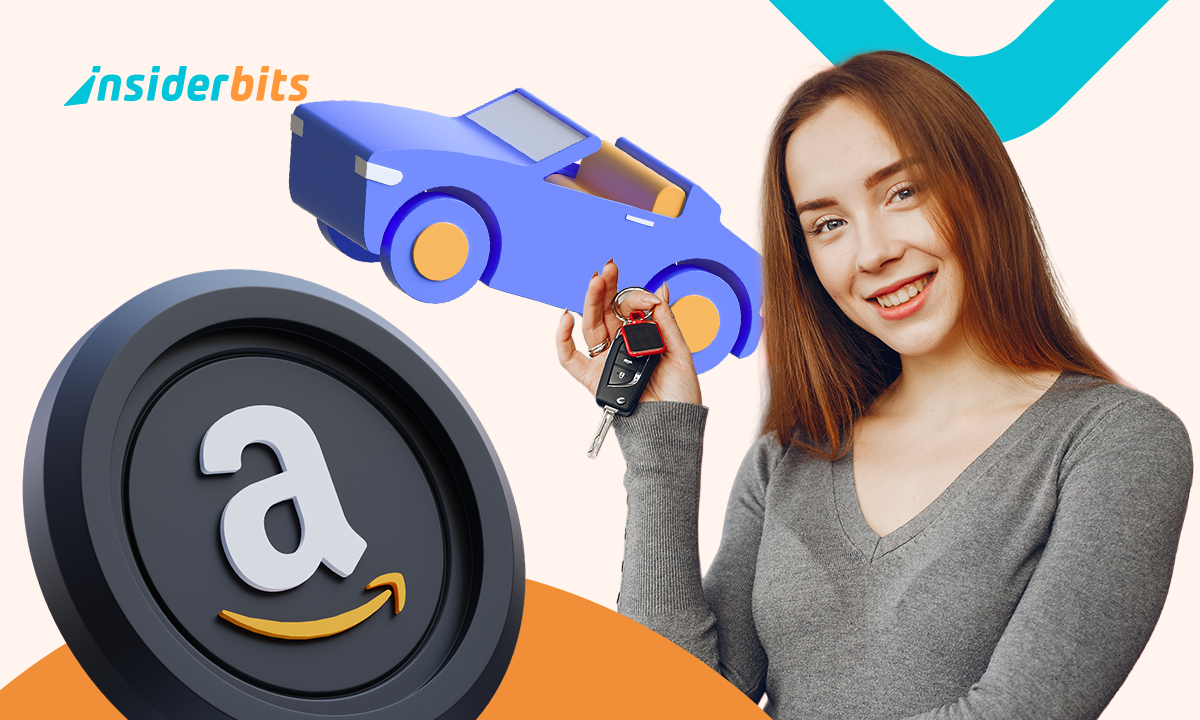Votre écran est surchargé ? Découvrez les méthodes pour supprimer des applications et faire de la place ! Cette simple opération peut améliorer l'efficacité et les performances de votre téléphone.
Ce tutoriel d'Insiderbits vous facilite la tâche ! Nous fournissons des instructions claires et faciles à suivre, qui vous permettent de gérer efficacement vos applications.
Rejoignez-nous pour apprendre plus que les bases. Découvrez nos conseils d'experts qui transforment votre nettoyage numérique en une mise à niveau de l'ensemble de votre appareil - Android ou iOS.
En rapport : Récupérer les photos supprimées avec l'application de récupération des photos supprimées
Comment supprimer des applications en toute sécurité sur les appareils Android
Vous arrive-t-il de vous sentir dépassé par la quantité d'applications qui envahissent votre écran d'accueil ? Il est temps de redonner vie à votre téléphone en apprenant à supprimer des applications.
Qu'elles soient inutilisées, superflues ou qu'elles occupent trop d'espace, la suppression des applications est essentielle pour préserver la santé de votre appareil et optimiser ses performances.
Notre guide simple vous guidera à travers les étapes rapides nécessaires pour nettoyer votre interface Android, en améliorant sa vitesse et votre expérience utilisateur globale. Plongeons dans le vif du sujet !
Première méthode : via "Paramètres"
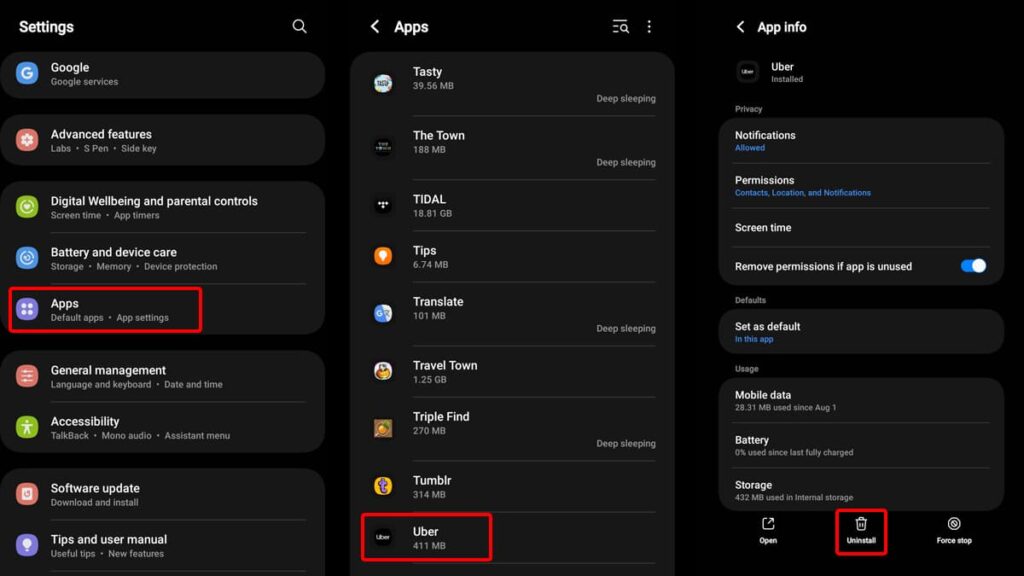
- Commencez par accéder au menu "Paramètres" de votre appareil, une icône en forme d'engrenage qui contient toutes les options de configuration de votre appareil.
- Dans "Paramètres", trouvez et sélectionnez l'option "Applications". Cette section présente une liste de toutes les applications installées sur votre appareil, ce qui vous donne une vue d'ensemble.
- Faites défiler la liste pour trouver l'application que vous souhaitez supprimer. Tapez dessus et elle ouvrira sa page dédiée, où vous trouverez une option "Désinstaller".
- En appuyant sur ce bouton, vous lancez le processus de suppression et une demande de confirmation s'affiche. Confirmez la procédure et votre appareil commencera immédiatement à supprimer l'application.
Deuxième méthode : via Play Store
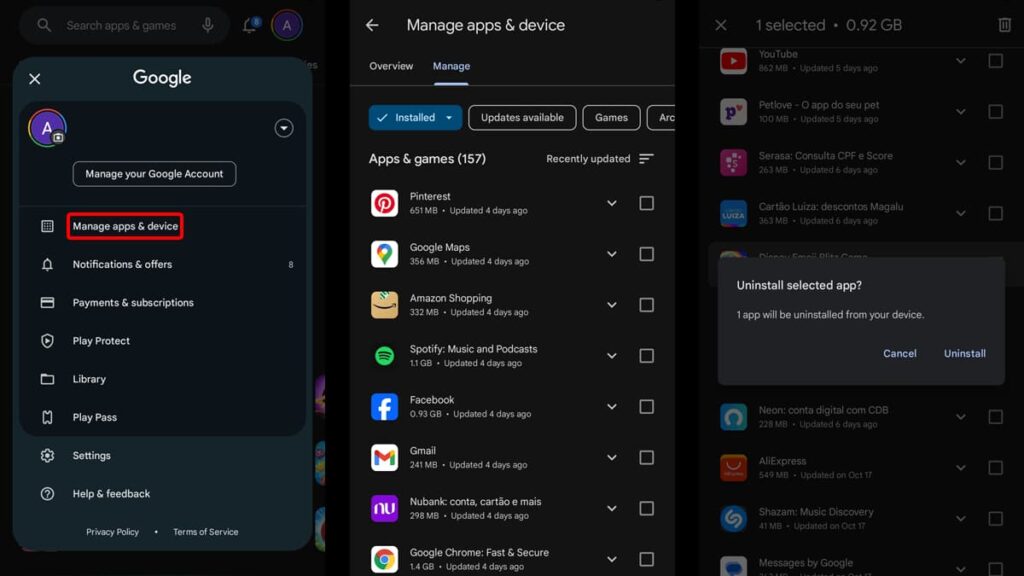
- Rendez-vous sur le Play Store. En plus d'être une plateforme de téléchargement de nouvelles applications, c'est aussi un endroit pratique pour gérer celles que vous avez déjà installées.
- Une fois dans le Play Store, appuyez sur votre image de profil située dans le coin supérieur droit de votre écran. Un écran contextuel s'affiche alors avec votre profil Google.
- Tapez sur "Gérer les applications et l'appareil", puis sur "Gérer". Vous verrez alors combien d'applications vous avez installées et vous obtiendrez une liste complète.
- Faites défiler l'écran jusqu'à ce que vous trouviez les applications que vous souhaitez supprimer. Cochez la case à côté d'elles, puis cliquez sur l'icône de la corbeille en haut de l'écran.
Troisième méthode : tiroir d'applications ou écran d'accueil
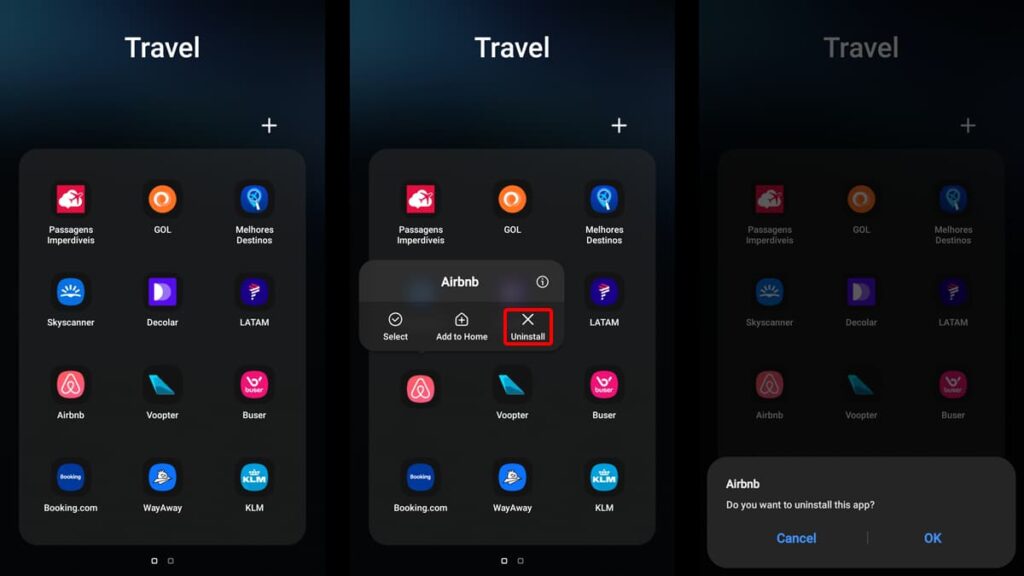
- Accédez au tiroir d'applications ou à l'écran d'accueil, où se trouvent vos applications. Ces zones organisent toutes les applications installées et permettent un accès rapide pour une utilisation quotidienne.
- Recherchez l'application spécifique dont vous n'avez plus l'utilité. Appuyez sur l'icône de l'application et maintenez-la enfoncée, ce qui déclenche un mode d'action rapide. Plusieurs options s'affichent, dont "Désinstaller".
- Tapez sur "Désinstaller", ce qui invitera votre appareil à demander une confirmation. Appuyez ensuite sur "OK" et, avec votre permission, l'application sera complètement supprimée de votre appareil.
En rapport : How to Transfer Data from One Phone to Another
Comment sécuriser les applications sur les appareils iOS
Votre iPhone est-il rempli d'applications que vous n'utilisez plus ? Il est facile de semer le désordre. Heureusement, il est facile de nettoyer les applications inutilisées ou indésirables !
Comprendre comment supprimer des applications vous permet de vous organiser, de gagner de l'espace et d'avoir un écran plus clair. Voyons donc comment vous pouvez mettre de l'ordre dans vos appareils Apple en quelques étapes simples.
Comment supprimer les données via "Paramètres" ?
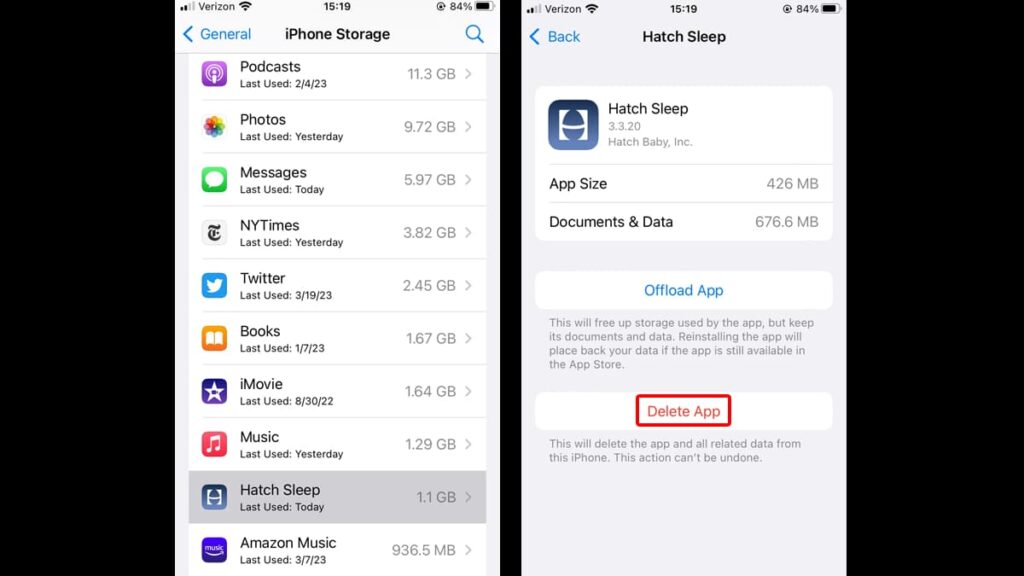
- Commencez par ouvrir les "Paramètres" de votre appareil. Des contrôles de confidentialité aux mises à jour logicielles, les "Paramètres" permettent de personnaliser en profondeur l'utilisation de votre appareil.
- Allez dans "Réglages" et sélectionnez "Général", puis "Stockage de l'iPhone". Vous y trouverez une liste organisée de vos applications, classées en fonction de leur taille.
- Choisissez l'application que vous souhaitez supprimer et deux options s'offrent à vous : "Décharger l'application", qui sauvegarde le document et les données, et "Supprimer l'application", qui supprime tout.
- Sélectionnez "Supprimer l'application" pour supprimer complètement l'application et ses données et libérer de l'espace.
Comment masquer des applications via le compte Apple
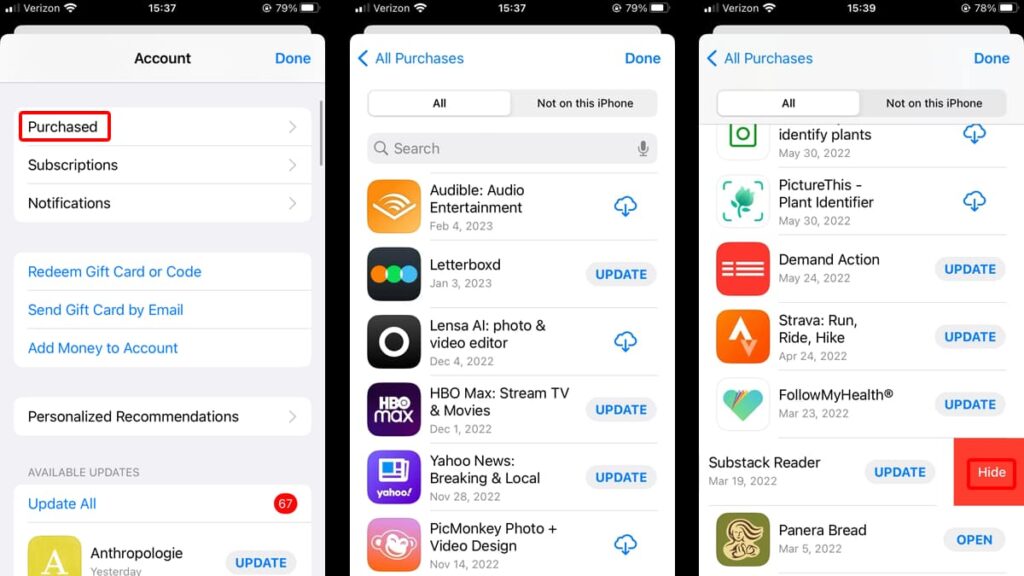
- Votre identifiant Apple est la clé de tout ce que vous faites avec les services Apple. La gestion des applications par l'intermédiaire de votre compte Apple implique la visualisation de toutes les applications achetées.
- Ouvrez l'"App Store" et sélectionnez votre profil. Allez dans "Achats" et vous verrez toutes les applications que vous avez téléchargées, même si elles ne se trouvent pas sur votre appareil.
- Recherchez l'application que vous souhaitez masquer et glissez-la vers la gauche. Appuyez sur "Masquer" pour la supprimer de votre historique d'achats.
Comment supprimer dans l'App Library
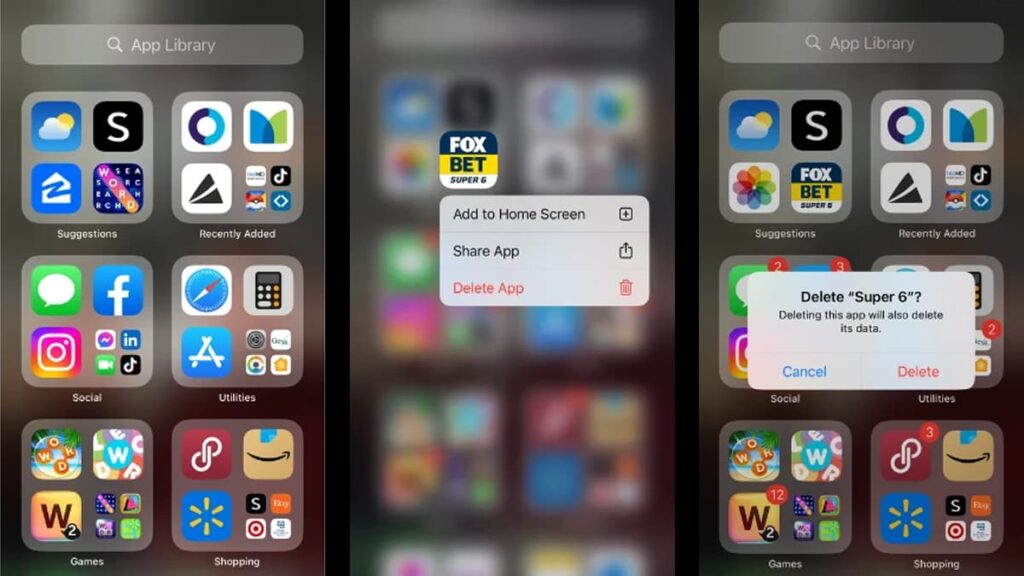
- La bibliothèque d'applications organise vos applications dans une vue simple et facile à naviguer, ce qui facilite la gestion. Vous pouvez la trouver en glissant vers la gauche sur votre dernier écran d'accueil.
- Pour supprimer une application, appuyez doucement sur son icône jusqu'à ce qu'un menu apparaisse. Choisissez "Supprimer l'application", puis confirmez une nouvelle fois "Supprimer". Il s'agit d'une méthode plus simple pour supprimer des applications.
Comment supprimer des applications d'iCloud
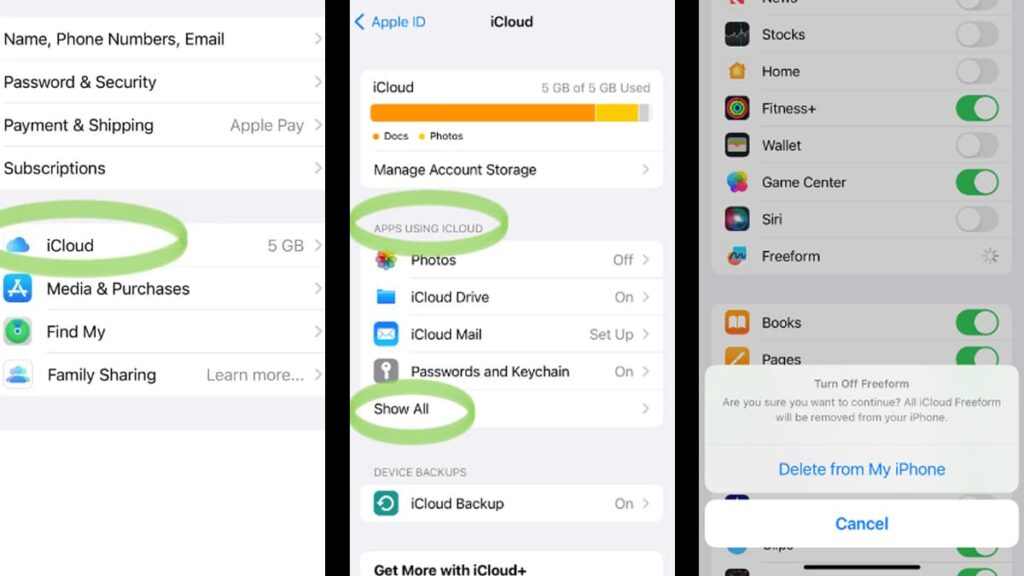
- iCloud sauvegarde les données de vos applications, ce qui peut occuper un espace précieux. Il est essentiel de comprendre le contenu d'iCloud pour gérer efficacement votre appareil.
- Pour supprimer des applications d'iCloud, allez dans "Réglages" et sélectionnez votre profil, puis "iCloud". Cliquez ensuite sur "Tout afficher" dans la section "Applications utilisant iCloud".
- Choisissez une application pour afficher l'option permettant d'effacer ses données d'iCloud. Sachez que cette action éliminera toutes les données de l'application de vos sauvegardes.
En rapport : Comment augmenter la vitesse de l'internet sur votre mobile
Comment supprimer les applications intégrées sur les appareils Android et iOS ?
Tous les téléphones portables sont livrés avec des applications préinstallées dont la plupart d'entre nous n'ont pas vraiment l'utilité. Communément appelées "bloatware", ces applications finissent par occuper un espace de stockage précieux.
Se débarrasser de ces applications dépend également de plusieurs facteurs, tels que le modèle de votre téléphone et la version de votre système d'exploitation.
Appareils Android :
Pour supprimer ces applications indésirables sur votre appareil Android, accédez aux "Paramètres" de votre téléphone et faites défiler vers le bas jusqu'à ce que vous trouviez "Apps". Tapez dessus et vous verrez toutes les applications que vous avez installées.
Parcourez la liste jusqu'à ce que vous trouviez une application dont vous pouvez absolument vous passer. Tapez ensuite sur l'application pour ouvrir sa page. Ensuite, tapez sur "Désinstaller" et dans quelques instants, l'application aura disparu.
Bien que cela semble assez facile, il existe des applications que vous ne pouvez tout simplement pas supprimer en raison de la façon dont elles sont intégrées à votre Android.
Dans ce cas, vous pouvez toujours les désactiver au lieu de les désinstaller. Pour ce faire, appuyez sur l'application dans la liste des applications, puis sur "Désactiver".
Bien que cette action ne supprime pas complètement l'application de votre téléphone, elle l'empêchera de s'afficher sur votre écran d'accueil ou d'occuper de l'espace de stockage avec des mises à jour automatiques.
Suppression complète des bloatwares
Si vous rencontrez une application intégrée que vous ne pouvez pas supprimer ou désactiver à l'aide des méthodes décrites ci-dessus, il existe encore un moyen de la supprimer complètement de votre téléphone.
Cependant, cela implique de rooter votre appareil et d'installer des applications tierces telles qu'Android Studio ou ADB Shell. Pour en savoir plus sur le fonctionnement de ce dernier, consultez l'article suivant :
En rapport : Comment supprimer les applications inutilisées sur Android et iOS ?
Bien que le rootage soit une technique efficace pour supprimer complètement les applications préinstallées inutilisées de votre appareil, il convient de l'aborder avec précaution, car si vous ne le faites pas correctement, vous risquez d'endommager votre appareil de façon permanente.
Appareils iOS :
Il est beaucoup plus facile de supprimer les bloatwares des appareils iOS, et ce pour une raison simple : Apple est le seul fabricant. Toutes les applications préinstallées sur votre iPhone ou iPad sont exclusives à iOS.
Bien qu'il soit possible de supprimer la plupart des applications stockées depuis le lancement d'iOS 10, il reste quelques applications intégrées que vous ne pouvez pas supprimer, telles que "Messages" et le navigateur web d'Apple "Safari".
En revanche, toutes les autres applications peuvent être supprimées. Vous pouvez supprimer ces applications exactement comme vous le feriez pour n'importe quelle autre application de votre téléphone.
Il vous suffit de trouver l'application que vous ne souhaitez plus conserver, d'appuyer longuement dessus avec votre doigt et d'appuyer sur "Supprimer l'application" dans le menu. Sélectionnez ensuite à nouveau "Supprimer" pour confirmer.
Un smartphone désencombré : conclusion
En sachant comment supprimer des applications, vous pouvez optimiser votre espace numérique et les fonctionnalités de votre appareil mobile. C'est un moyen efficace de désencombrer votre écran et de garder les choses organisées.
Ce tutoriel complet est une gracieuseté d'Insiderbits. Notre objectif est de toujours fournir les meilleurs raccourcis afin que vous puissiez bénéficier d'une expérience numérique sans faille.
Si vous êtes curieux d'en savoir plus, il y a beaucoup à découvrir avec nous ! Entrez dans notre monde de contenu perspicace, conçu pour démystifier la technologie, un article à la fois.